Google AdSenseには、運営者が広告の配置箇所を指定する手動設定のほかに、「自動広告」というものがあります。
自動広告は、高い成果や収益が期待できる箇所に、自動的に広告を掲載する機能です。
つい数年前までは、この自動広告の設定をしていても、正直あまり収益の向上が見込めませんでした。
しかし最近では、Googleの機械も賢くなってきており、この設定をするだけでページRPMが100~200向上することもあるほどです。
 ユミ
ユミ1000PVあたり100~200円プラスになると考えれば、すごいインパクトですね!
実際、私が運営するブログでも、自動広告の設定をすることで収益を爆上がりさせています!
本記事では、Google AdSenseにおける自動広告の効果や、収益をあげるためのおすすめの配置例をご紹介いたします。
アドセンスの自動広告の種類
現在アドセンスが提供している自動広告は、複数あります。
主なものを挙げると、以下の通りです。
- アンカー広告
- サイドレール広告
- 全画面広告
- バナー広告
- Multiplex広告
- 関連する検索
- インテント広告
- オファーウォール広告
どのような広告なのか、一つずつ見ていきましょう。
アンカー広告
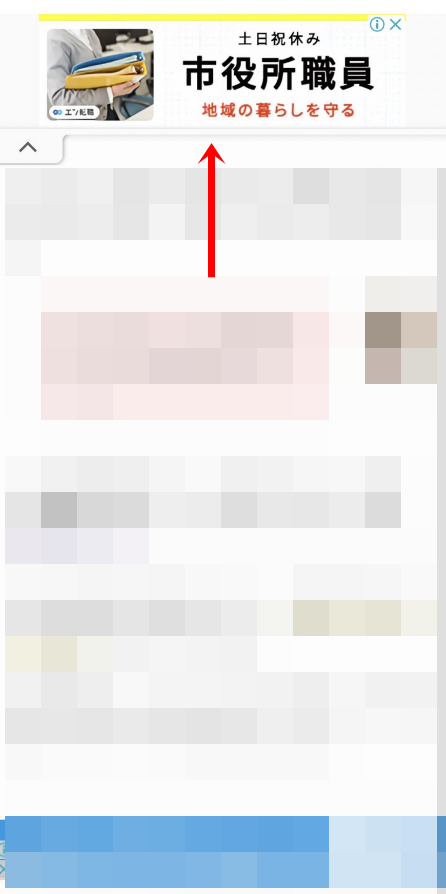
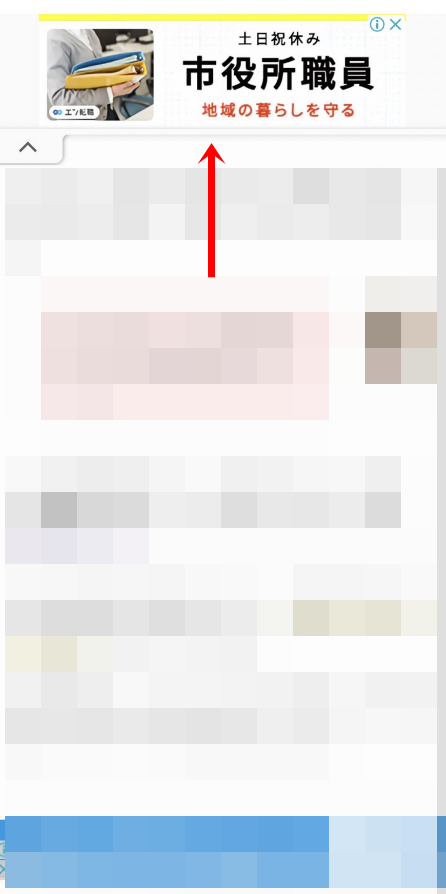
アドセンスにおけるアンカー広告とは、画面上部に貼り付いて表示される広告のことです。
画面をスクロールしても上部に固定されて表示されることから、比較的収益性の高い広告の一つといえます。
一方で、スマホの場合は画面の15%程度の面積を専有してしまうため、若干コンテンツは見づらくなります。


2024年11月~「折りたたみ可能なアンカー広告」が新しくリリースされました!
詳細はこちらからご覧ください。


サイドレール広告
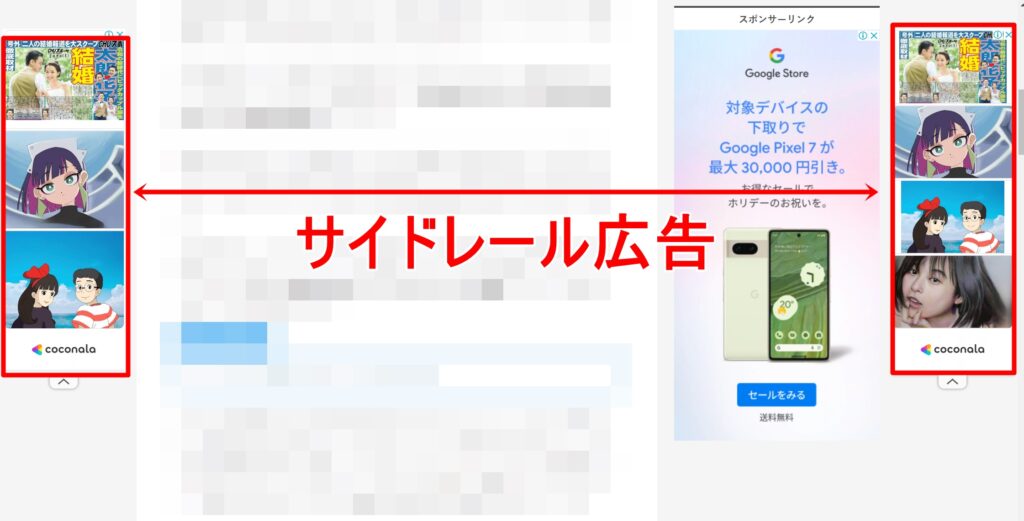
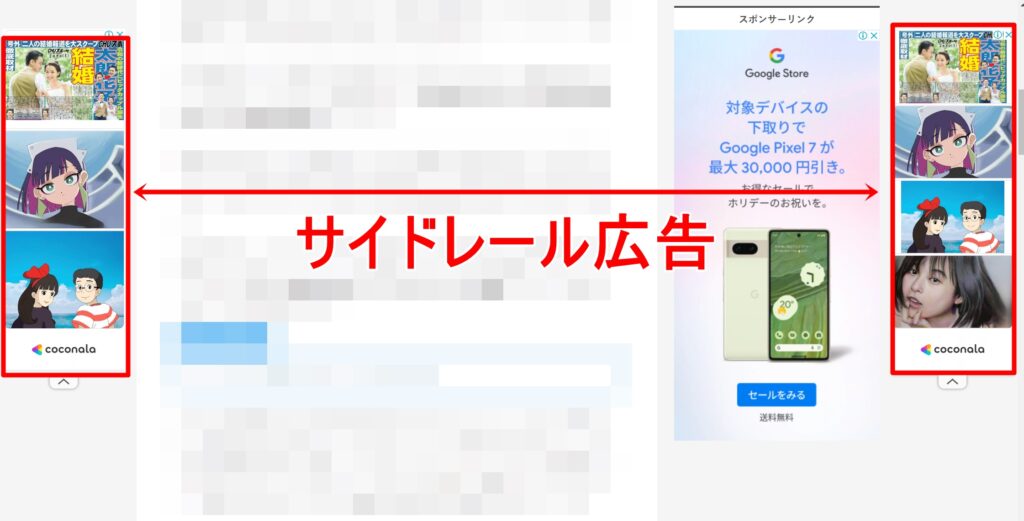
サイドレール広告は、画面の左右に表示される広告です。
PCでの表示がメインのため、モバイルユーザーが多いサイトにおいては、あまり収益性が高くありません。
PCユーザーが多いサイトにおいては、導入を検討されるといいでしょう。


全画面広告


全画面広告とは、コンテンツを表示しようとした際に全面に表示され、右上の「×」をクリックしないとコンテンツが表示されないというものです。
ユーザーが初めてサイトに訪れた際には表示されず、次のアクション(関連記事を表示、トップページを見る)などをすると表示されます。
この広告を設定する場合、「○分に1回」という形で表示頻度を細かく設定できます。(以下の「設定方法」で詳しく解説します)
バナー広告
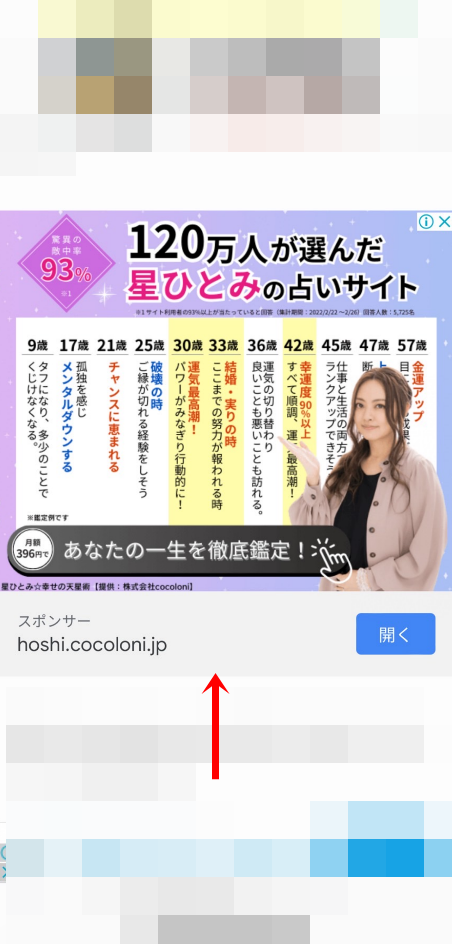
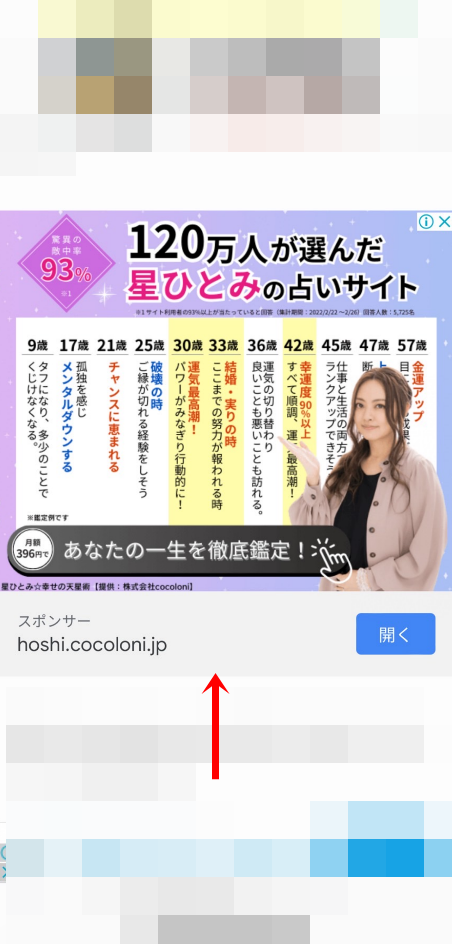
バナー広告は、記事中に表示される四角い広告です。
記事コンテンツ内において、Googleが「収益性が高い」と判断した位置に自動的に設置されます。
収益性という観点では優秀な一方、不自然な箇所に表示されたり、記事内の広告数がやたら増えるというデメリットがあります。
Multiplex広告


Multiplex広告は、上のように広告が複数連なって表示される広告です。(モバイルとPCで表示イメージが異なります)
この広告も優秀ではある一方で、個人的には自動広告で設置するよりも、手動での設置を推奨しています。
-150x150.png)
-150x150.png)
-150x150.png)
専有面積が多い広告なので、自分で場所を指定したほうが安全です。


関連する検索
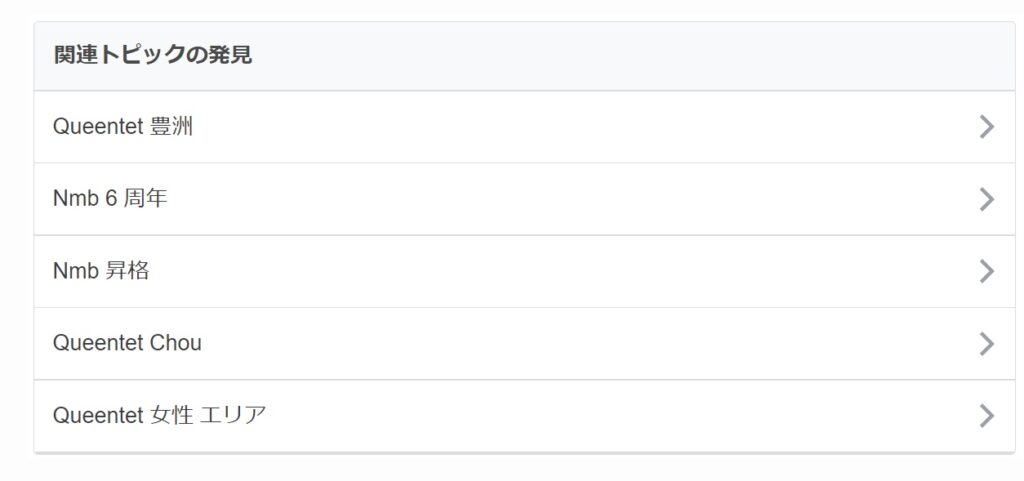
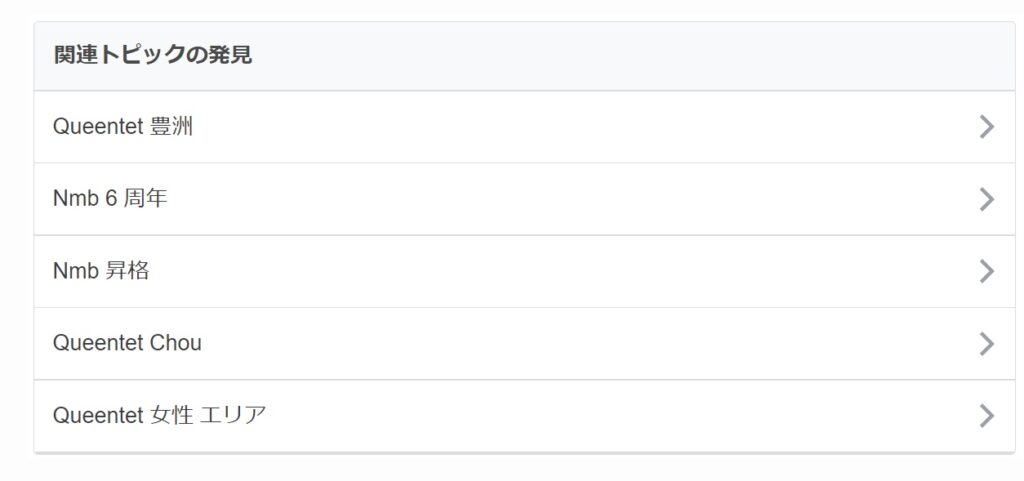
記事内に「関連トピックの発見」と表示される、こちらの広告。
実際にテストしてみたところ、驚くほど収益が出ませんでした。(2024年後半にテスト)
「関連する検索」の収益性について、詳しくはこちらでまとめていますのでご覧ください。


インテント広告
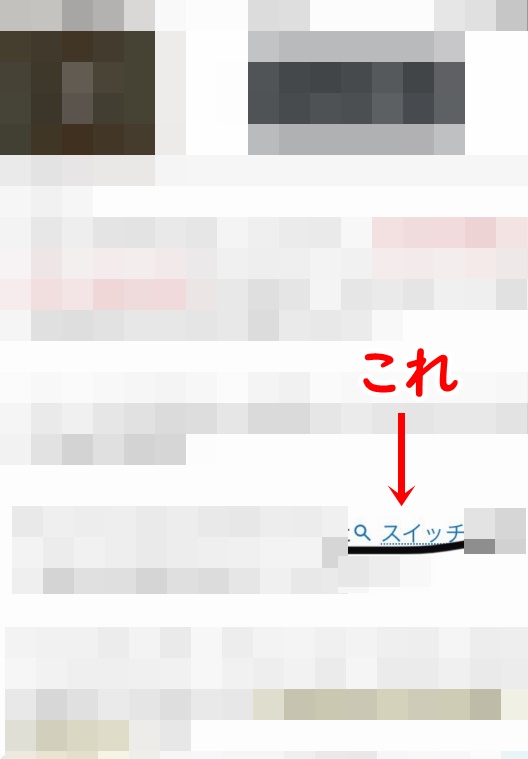
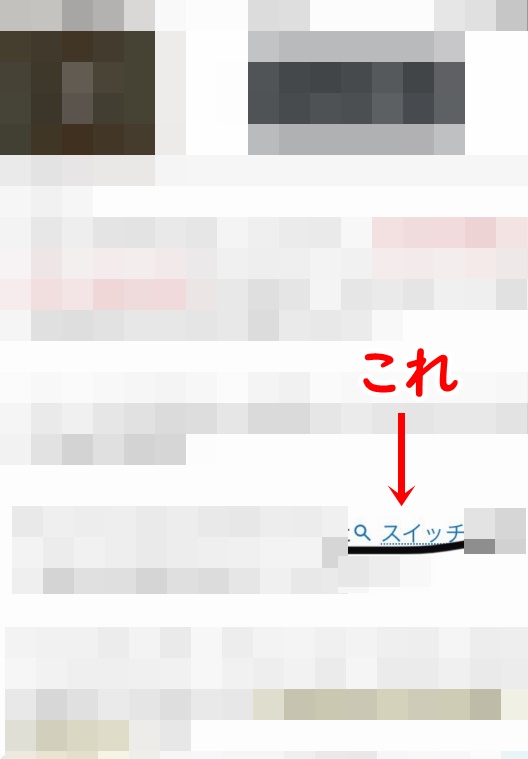
インテント広告は複数の種類がありますが、最も有名なのは記事コンテンツ内において特定の文字列に検索バーが付く広告です。
Googleがランダムで文字を選定し、リンクを付けます。
収益性はサイトによる差が大きく、またユーザーの離脱リスクを高めてしまう点については注意が必要です。
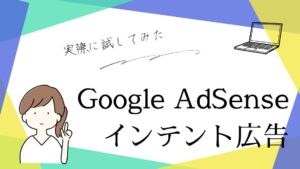
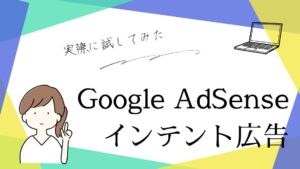
オファーウォール広告
2024年に新しくリリースされたばかりの広告が、オファーウォール広告です。
オファーウォール広告とは、サイトを訪問するユーザーに対してメッセージを表示し、記事を見るために何らかのアクションを起こす必要がある広告のこと。
非常に鬱陶しい広告なのですが、収益性は抜群です。
好き嫌いが大きく分かれる広告ですので、以下の記事からオファーウォール広告の詳細を確認して、導入の是非を検討していきましょう。


アドセンスの自動広告は効果ある?
ここまで主な自動広告についてご紹介しました。
アドセンスにおいては、
- 自分で場所を指定して設置する(手動広告)
- 自動的に表示させる(自動広告)
の2つがありますが、近年この自動広告の収益性が高まっています。
-150x150.png)
-150x150.png)
-150x150.png)
以前は自動広告を入れても鬱陶しくなるだけで収益性はあまり変化ありませんでしたが、最近はなかなか優秀ですね!
なので、サイトの収益性を最大化するという意味では、自動広告の設定はおすすめです。
私自身、自動広告を入れることで、サイトの収益を1.3~2倍ほどに増加させています。
ただし、言うまでもなく、自動広告をオンにすると記事コンテンツ内の広告数が増えます。
人によっては「広告ばかりで鬱陶しいな…」と感じられるかもしれませんので、そのあたりは都度調整しながら良い塩梅を探っていってください。
「収益性はいいけど、鬱陶しいからこの広告はなし!」
「収益の最大化ができるのであれば、広告数が多いのは受け入れよう」
など、各々スタンスを決めて運用していきましょう。
私が行っている収益が爆上がりした自動広告の設定内容
私が使っている自動広告の設定と、2024年5月の収益額は以下の通りです。
- トレンド系の雑記ブログ
- 特化ブログ
の2つがありますので、それぞれの数字を見ていきましょう。
トレンド系の雑記ブログ
5月PV数:8,532PV
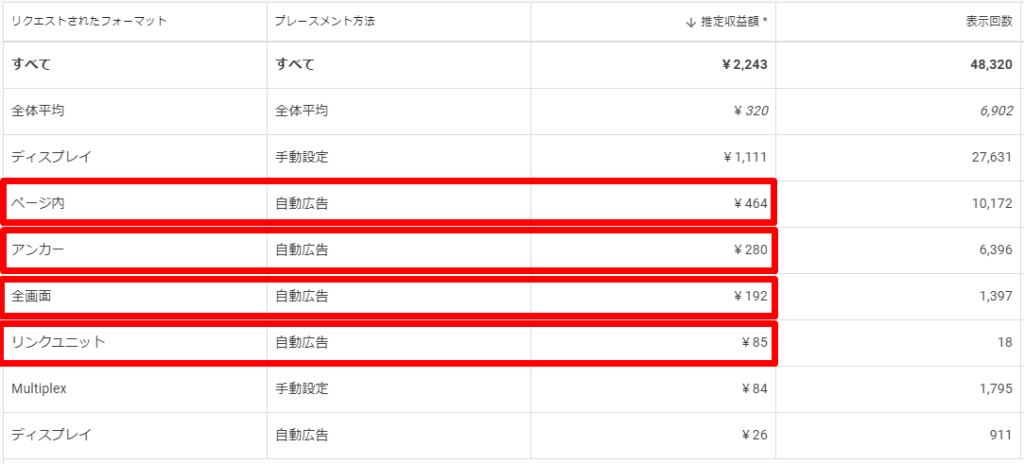
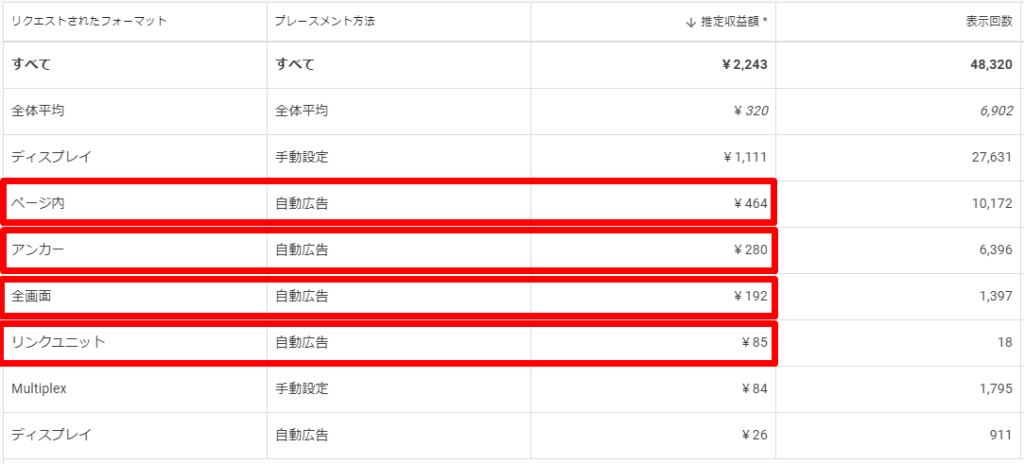
私が設定している自動広告は、ページ内広告(バナー広告)、アンカー広告、全画面広告、リンクユニット(インテント広告)の4つ。
※「ディスプレイ」というのはおそらくページ内広告の一部だと思われますが、金額が僅少なため、ここでは割愛。
5月PV数のページRPM(1000PVあたりの収益額)を算出すると、それぞれ以下の通りとなります。
- ページ内広告…RPM54円
- アンカー広告…RPM32円
- 全画面広告…RPM22円
- リンクユニット広告…RPM10円
つまり私のブログは、自動広告の設定をすることによって合計RPM118の底上げに成功しています!
-150x150.png)
-150x150.png)
-150x150.png)
これだけ収益が上がるなら、自動広告を設定しない手はないですね!
特化ブログ
5月PV数:101,512PV
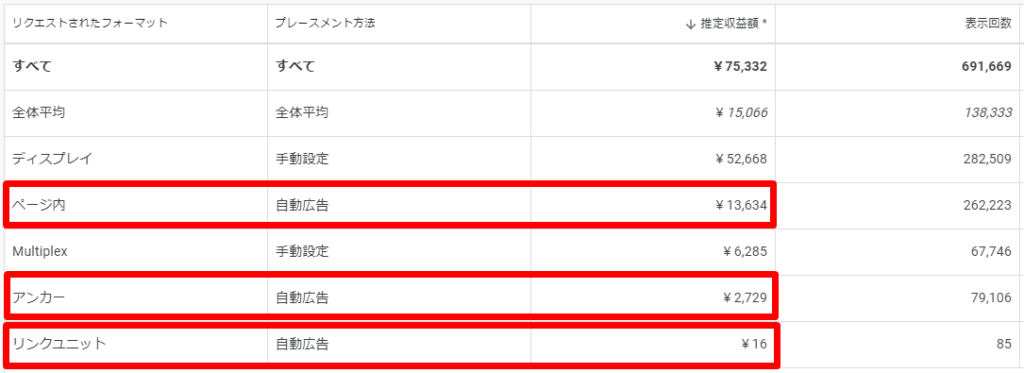
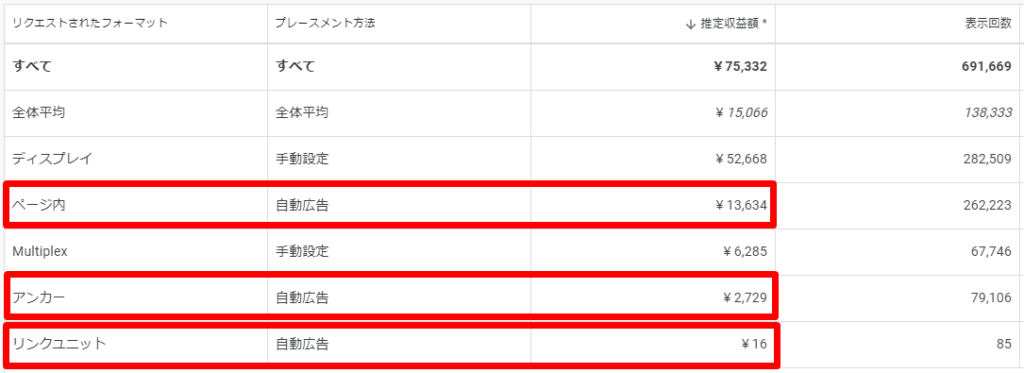
こちらのサイトは、ページ内広告(バナー広告)、アンカー広告、リンクユニット(インテント広告)の3つを設定しています。
5月PV数のページRPM(1000PVあたりの収益額)を算出すると、それぞれ以下の通りです。
- ページ内広告…RPM134円
- アンカー広告…RPM26円
- リンクユニット広告…RPM0.1円
こちらのサイトは、ページ内広告が優秀ですね!
一方でインテント広告の収益性が壊滅的ではありますが、それでも自動広告から合計RPM160の底上げに成功しています!
-150x150.png)
-150x150.png)
-150x150.png)
このサイトには全画面広告を入れていないのですが、もし入れていたら200円近くの底上げになっているでしょう。
PV数が同じでも、自動広告の設定をするかしないかによって、サイトの収益性は全く異なります。
せっかく集めたPVの収益を最大化するためにも、広告の設定は抜かりなくやっておきましょう!
結局、どの自動広告がおすすめ?
以上を踏まえて、私がおすすめする自動広告は以下の通りです!
- バナー広告
- アンカー広告
- 全画面広告…ユーザビリティ面(鬱陶しさという観点)で気にならなければ。
- インテント広告…サイトによって収益性が異なるため、試験的に試すのがおすすめ。(悪ければ外す)
- オファーウォール広告…考え方次第。非常に鬱陶しい広告ではあるが、収益性はいい。
- サイドレール広告…モバイルメインのサイトには不向き。PCユーザーが多ければ入れてもいい。
- Multiplex広告…手動での設置を推奨。(自動広告としては入れる必要なし)
ただし、サイトによって収益性は全く異なります。
そのため、試験的に導入してみて、「収益性がよければ残し、悪ければ外す」という運用で、あなたのサイトに合うかテストしていきましょう。
また、
「確かに収益は出るけど、見た目が好きじゃない」
「鬱陶しすぎて、この広告は外したい」
というものが出てきたら、その都度設定を変えていくのがおすすめです。
ネット広告の世界は「これが絶対的に正解」というものはなく、運営者のスタンスによって正解が異なります。
そのため、まずは実際に導入してみて、収益性やユーザビリティ(サイトの見やすさ)などを考慮して、あなたのサイトに最適化していくようにしてください。
アドセンス自動広告の設定方法
最後に、自動広告の設定方法を確認しておきましょう。
種類によって微妙に設定のやり方が異なりますので、こちらの記事を参考にしてみてください。


-150x150.png)
-150x150.png)
-150x150.png)
広告の種類ごとの設定方法を、図解付きで解説していますよ。
アドセンス以外の広告もおすすめ
今回は、Googleアドセンスの自動広告の設定方法について解説しました。
収益性を上げるという観点で自動広告は非常に優秀ですが、もう一つ収益性をあげる方法があります。
それは、アドセンス以外の広告を使うというものです。
私・ユミは、アドセンス以外の他社の広告を5年以上研究し、これまで運用した広告の種類は50以上にのぼります。
それらの広告をアドセンスと組み合わせて使うことで、同じアクセス数でもサイトの収益性を1.5~2倍に改善することが可能です。
実際、私だけではなく多くのコンサル生さんが、広告を入れるだけで大きく収益を改善させています。
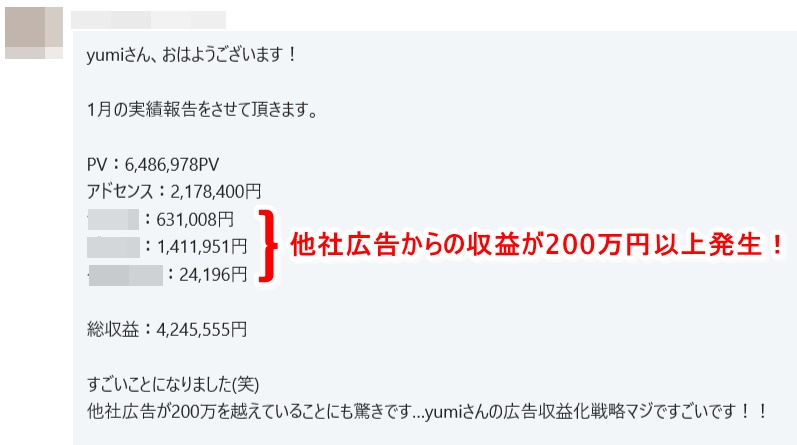
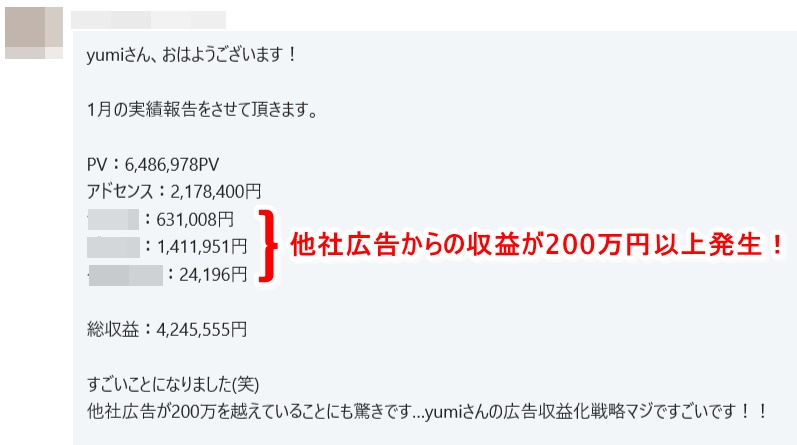
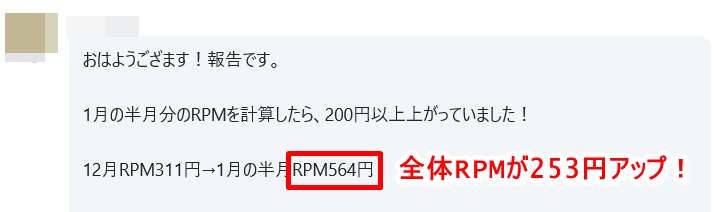
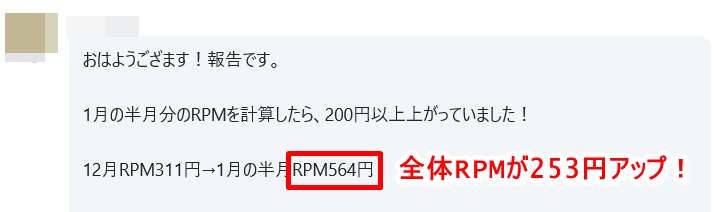
そんなマル秘ノウハウの一部をメルマガ登録者限定で公開中です!
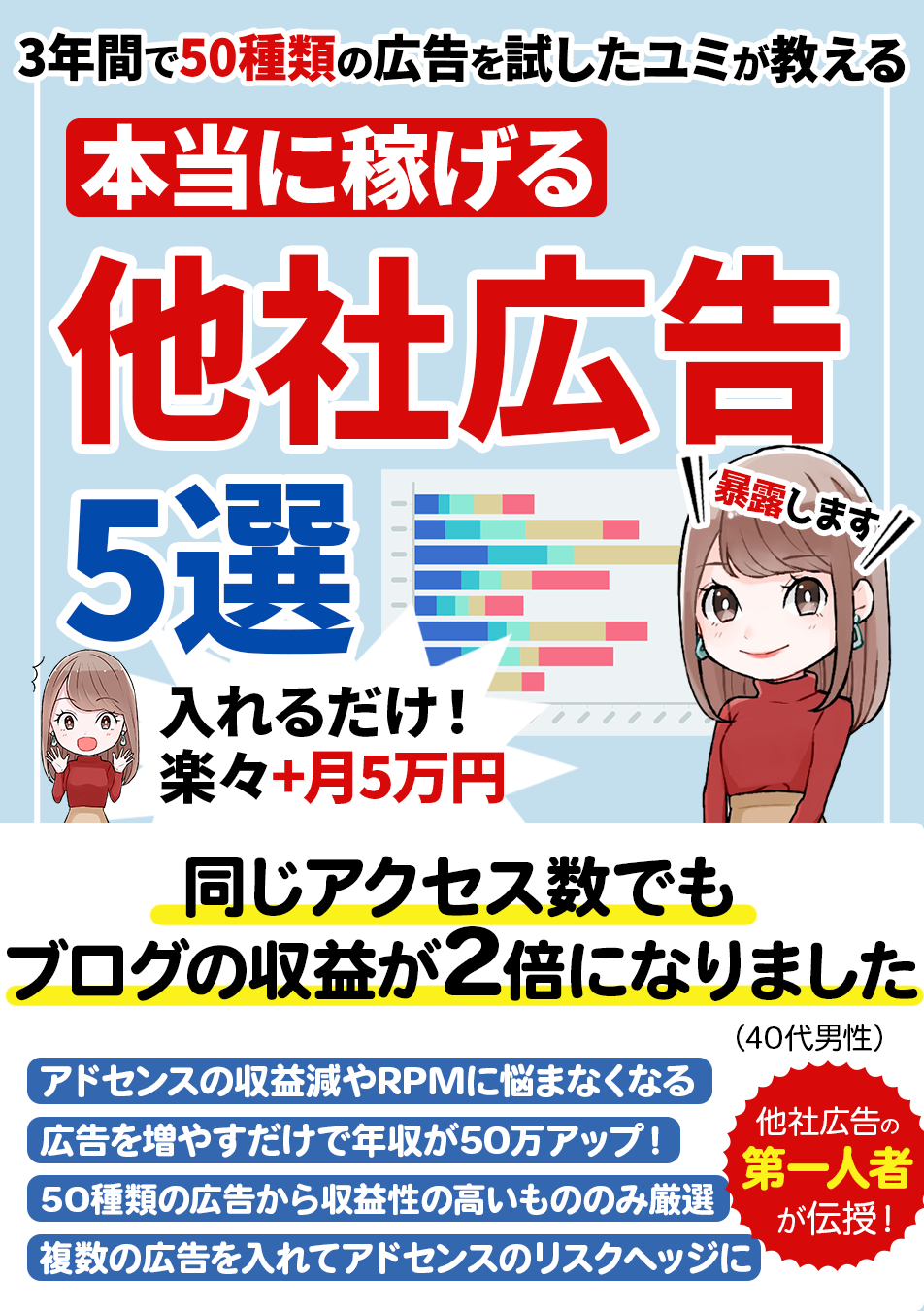
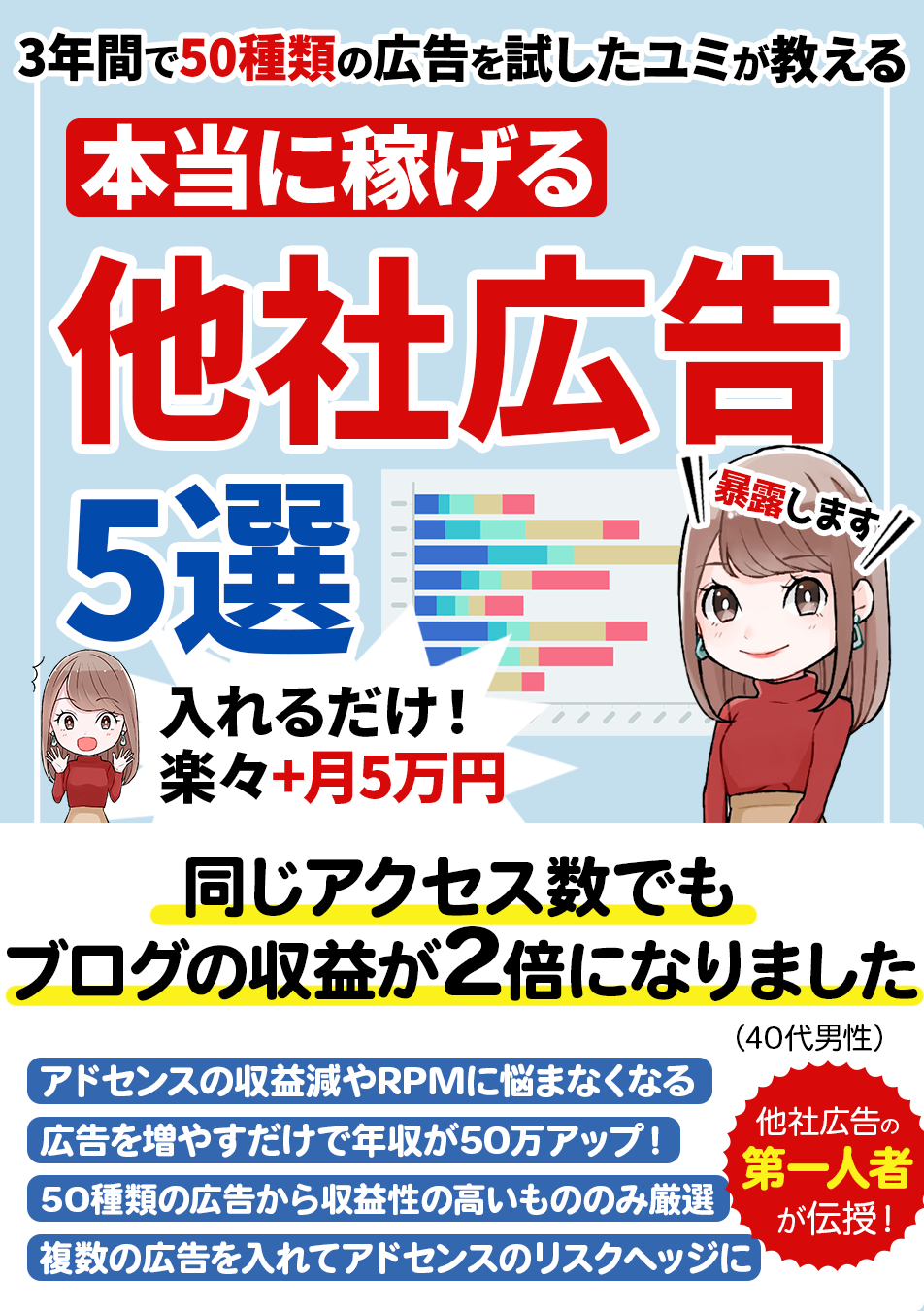
期間限定の特典になっていますので、
- アドセンスに振り回される生活から脱出したい
- 他社広告を入れて収益性をアップしたい
- 複数の収入源を作りたい
という方は、ぜひ以下のリンクからメルマガ登録してお受け取りくださいね。
あなたのブログ収益化のサポートができましたら嬉しいです!

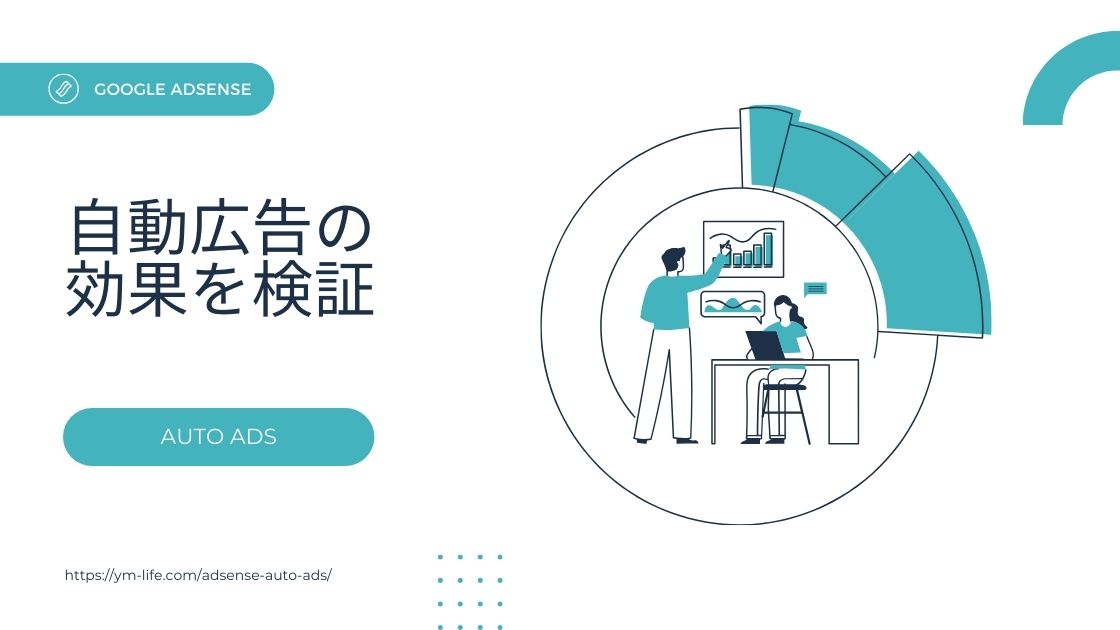


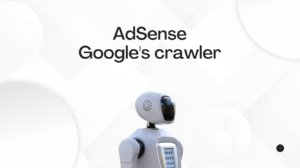







コメント